Jak korzystać z czatu PT w wyszukiwarce Google i wyszukiwarce Bing
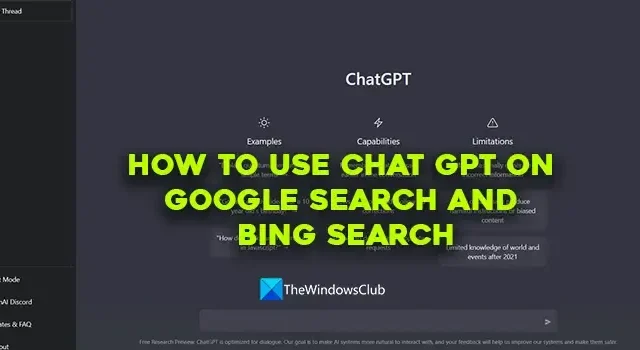
ChatGPT publikuje wiadomości od czasu swojej premiery. To była wściekłość, a użytkownicy widzą wiele przestojów z powodu dodawania nowych użytkowników co godzinę. Firma Microsoft zainwestowała w OpenAI, firmę stojącą za ChatGPT, aby zwiększyć wydajność wyszukiwania Bing dzięki ChatGPT. Wielu programistów wdraża ChatGPT w swoich produktach i dołącza do nowej rewolucji AI. W tym przewodniku pokazujemy, jak używać ChatGPT w wyszukiwarce Google i wyszukiwarce Bing .
Jak korzystać z ChatGPT w wyszukiwarce Google i wyszukiwarce Bing
Otwieranie ChatGPT za każdym razem w osobnej zakładce i wyszukiwanie czegoś to zadanie samo w sobie. Teraz możesz używać ChatGPT w wyszukiwarkach Google i Bing. Możesz zainstalować to rozszerzenie w Chrome, Edge lub dowolnej przeglądarce opartej na Chromium. Wykonaj poniższe kroki, aby używać ChatGPT wraz z wyszukiwaniem w sieci.
- Otwórz Chrome Web Store
- Wyszukaj ChatGPT w Google
- Kliknij przycisk Dodaj do Chrome
- Zaakceptuj prośbę o dodanie rozszerzenia
- Wyszukaj coś w Google lub Bing
- Zaloguj się przy użyciu poświadczeń OpenAI
Przejdźmy do szczegółów procesu i użyjmy ChatGPT w wyszukiwarkach.
Otwórz Chrome Web Store w Google Chrome i wyszukaj ChatGPT dla Google . Zobaczysz rozszerzenie w wynikach wyszukiwania. Kliknij na to. Następnie kliknij przycisk Dodaj do Chrome .
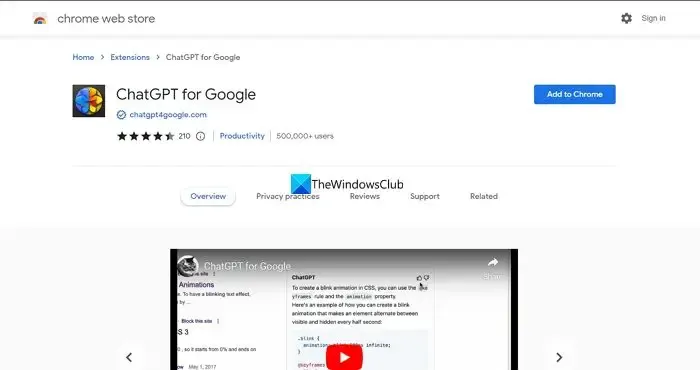
Kliknij Dodaj rozszerzenie w monicie, aby zainstalować. Zainstaluje ChatGPT dla Google w Twojej przeglądarce i otworzy stronę Opcje. Zobaczysz opcje takie jak:
- Tryb wyzwalania: Korzystając z opcji trybu wyzwalania, możesz określić rozszerzenie ChatGPT, kiedy odpowiedzieć na twoje wyszukiwania lub zapytania. Domyślnie jest ustawiony na domyślny. Możesz zmienić go na Znak zapytania, jeśli chcesz widzieć odpowiedzi ChatGPT tylko wtedy, gdy używasz znaku zapytania w wyszukiwaniu lub wybierz Ręcznie, aby ręcznie używać ChatGPT podczas wyszukiwania.
- Motyw: tak będzie wyglądać zakładka ChatGPT na stronie wyników wyszukiwania. Domyślnie jest ustawiony na Auto. Możesz zmienić go na Jasny, Ciemny lub pozostawić bez zmian.
- Język: Możesz wybrać język, w którym chcesz zobaczyć odpowiedzi ChatGPT. Dostępne opcje językowe to angielski, chiński, hiszpański, francuski, koreański, japoński, niemiecki i portugalski. Możesz wybrać dowolny język za pomocą przycisku rozwijanego.
- Różne: Jeśli chcesz automatycznie usunąć wyszukiwania w ChatGPT, możesz przełączyć przycisk pod Różne, aby je usunąć. Domyślnie jest wyłączone.
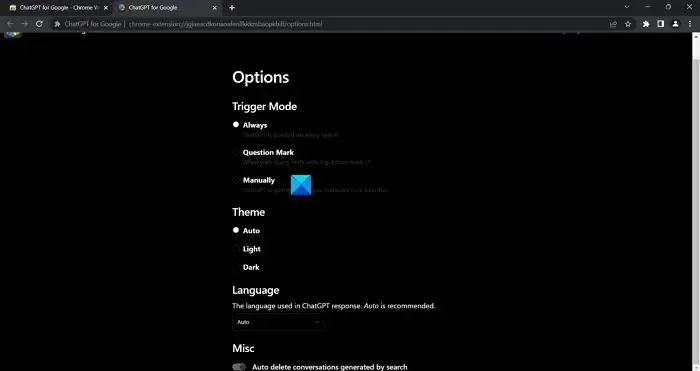
Teraz wyszukaj coś w Google lub Bing. Zobaczysz małą zakładkę ChatGPT z prośbą o zalogowanie się za pomocą linku. Kliknij w link.
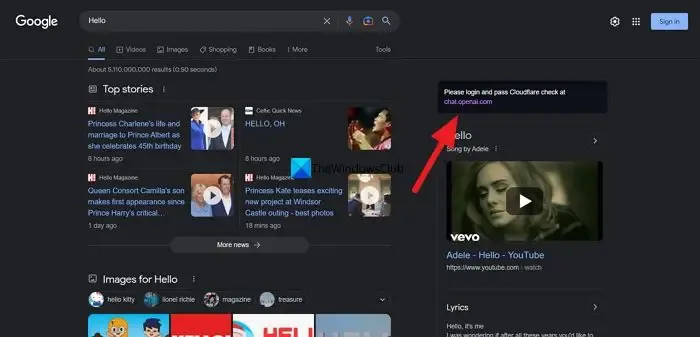
Zostaniesz przeniesiony na stronę OpenAI, aby się zalogować. Jeśli nie masz konta ChatGPT, musisz je teraz utworzyć.
Po pomyślnym zalogowaniu się przy użyciu konta OpenAI, ChatGPT w Twoich wyszukiwaniach automatycznie zacznie działać. Czegokolwiek szukasz, zobaczysz odpowiedzi na karcie ChatGPT zgodnie z opcjami wybranymi podczas instalacji rozszerzenia.
Rozszerzenie działa nie tylko w Google, Bing i DuckDuckGo, ale będzie również działać w dowolnej innej wybranej wyszukiwarce.
Pobierz ChatGPT dla Google tutaj w Chrome Web Store .
Jak korzystać z ChatGPT?
Aby skorzystać z ChatGPT, musisz wejść na stronę OpenAI w przeglądarce i kliknąć ChatGPT w zakładce Polecane. Następnie wyświetli opcje logowania lub rejestracji. Jeśli masz już konto w OpenAI, możesz użyć ich do zalogowania się. Jeśli jesteś nowy, kliknij Zarejestruj się i zakończ proces, używając identyfikatora e-mail lub konta Google lub Microsoft. Możesz użyć ChatGPT po pomyślnym zalogowaniu.



Dodaj komentarz